Паслугі аўдыяперакладчыка
Пераўтварыце аўдыя ў тэкст і аўтаматычна перакладайце на любую мову
Давярае:




Перакладчык аўдыё ў тэкст
Gglot.com тут, каб дапамагчы вам зэканоміць час, затрачаны на транскрыпцыю аўдыяфайлаў. Наша перадавая платформа лёгка пераўтворыць вашыя аўдыяфайлы ў тэкст і перакладае іх на любую мову, і ўсё з магчымасцю аўтаматызацыі.
Працуе на аснове штучнага інтэлекту і машыннага навучання.

Як стварыць субтытры:
Дадайце субтытры (цітры) да вашага відэа. Цяпер вы можаце дадаць субтытры да свайго відэа трыма рознымі спосабамі :
Увядзіце субтытры ўручную : калі вы аддаеце перавагу ствараць субтытры з нуля або жадаеце поўнага кантролю над зместам і часам, вы можаце ўвесці іх уручную. Гэты метад дазваляе ўвесці дакладны тэкст і дакладна наладзіць сінхранізацыю з відэа. Нягледзячы на тое, што гэта можа заняць шмат часу, яно забяспечвае высокі ўзровень дакладнасці і налады.
- Загрузіце файл і дадайце яго да свайго відэа : калі ў вас ужо ёсць файл субтытраў (напрыклад, SRT, VTT, ASS, SSA, TXT), вы можаце лёгка загрузіць яго і дадаць да свайго відэа. Гэты метад ідэальны, калі вы атрымалі файл субтытраў ад прафесійнага перакладчыка або стварылі яго з дапамогай іншага інструмента. Пераканайцеся, што час у файле адпавядае вашаму відэа, і ўнясіце неабходныя карэктывы для бесперашкоднага прагляду.
Аўтаматычнае стварэнне субтытраў з дапамогай Gglot : для больш хуткага і эфектыўнага падыходу вы можаце выкарыстоўваць праграмнае забеспячэнне для распазнання маўлення для аўтаматычнага стварэння субтытраў для вашага відэа. Гэты метад аўтаматычна пераўтворыць прамоўленыя словы ў вашым відэа ў тэкст, эканомячы ваш час і сілы. Майце на ўвазе, што аўтаматычна створаныя субтытры могуць быць недасканалымі, таму вельмі важна праглядаць і рэдагаваць іх на прадмет дакладнасці, граматыкі і пунктуацыі.
Як дадаць субтытры да відэа
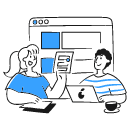
Крок 1: Выберыце відэафайл

Крок 2: Аўтаматычная транскрыпцыя
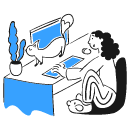
Крок 3: Рэдагаванне і загрузка
Як гэта працуе
Распрацаваны з улікам прастаты і хуткасці,
Gglot.com перакладае аўдыя ў тэкст больш чым на 50 мовах, такіх як англійская, іспанская, французская, японская, руская, нямецкая, галандская, кітайская, карэйская па адной нізкай цане.
Загрузіць
Рэдагаваць
Спампаваць

І гэта ўсё!
Усяго за некалькі кароткіх хвілін у вас пад рукой будзе цалкам расшыфраваны дакумент. Пасля апрацоўкі аўдыяфайла вы зможаце атрымаць доступ да стэнаграмы праз панэль кіравання ўліковым запісам і ўнесці неабходныя праўкі з дапамогай нашага зручнага інтэрнэт-рэдактара.
Паспрабуйце Gglot бясплатна
Няма крэдытных карт. Няма загрузак. Ніякіх злых хітрыкаў.
